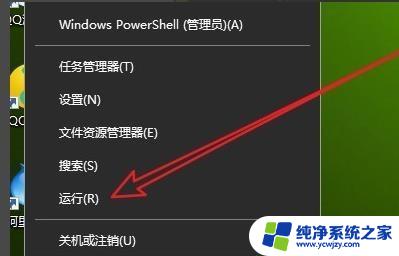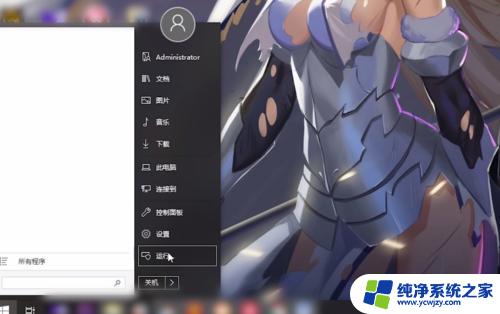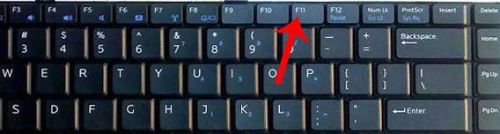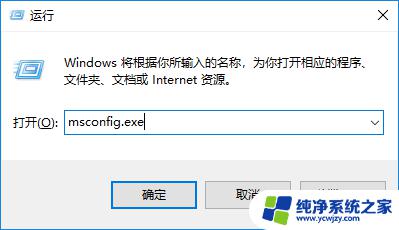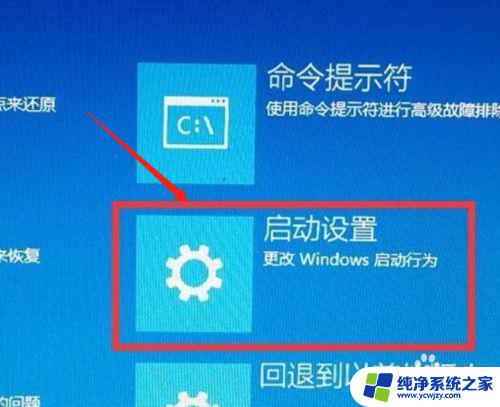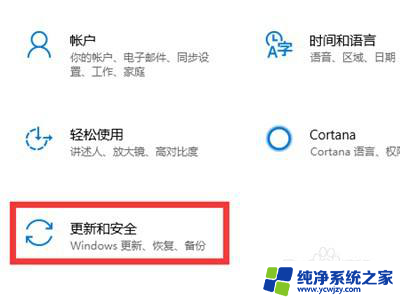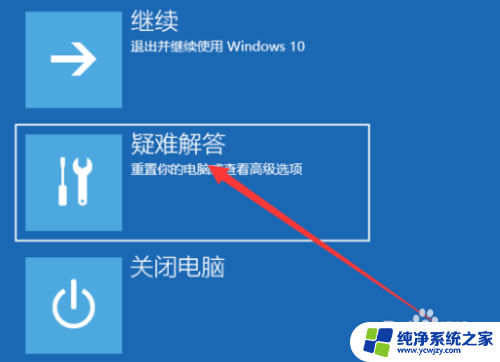笔记本怎么退出安全模式win10 Win10安全模式退出方法
更新时间:2023-12-13 13:00:51作者:yang
在使用Windows 10操作系统的笔记本电脑时,有时会遇到进入安全模式的情况,安全模式是一种用于诊断和解决问题的特殊模式,可使电脑以最小限度运行。在解决完问题后,我们也需要知道如何退出安全模式,以便正常地使用电脑。本文将介绍一些方法来帮助大家退出Win10安全模式,使笔记本电脑恢复正常工作状态。
方法一、
1、点击左下角打开“运行”。
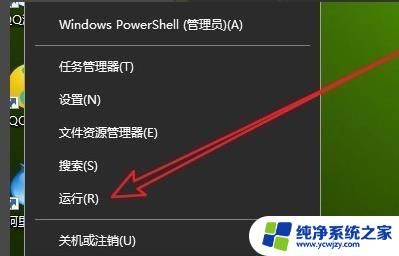
2、在运行窗口输入“msconfig”。
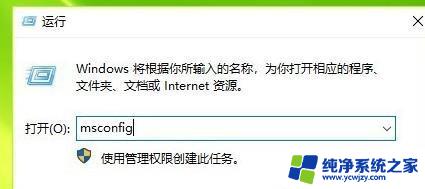
3、在打开的窗口点击“正常启动”。

4、选择“引导”。
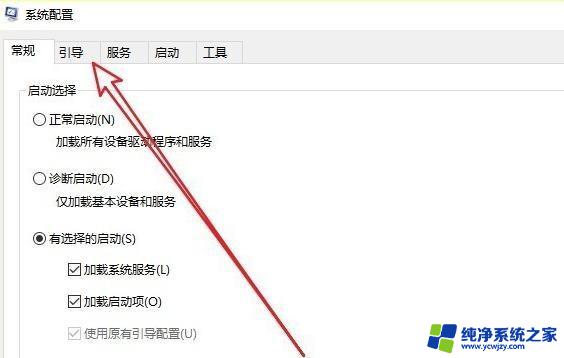
5、查看“引导选项”。
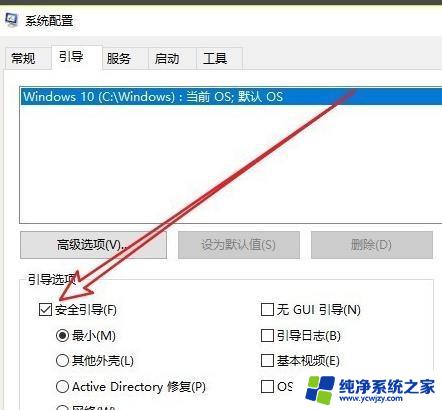
6、把√取消即可。
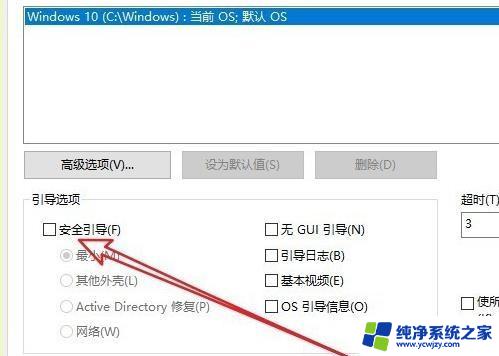
方法二、
1、右击“开始”选择“命令提示符(管理员)”。
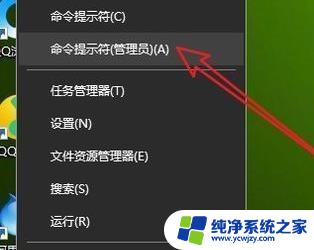
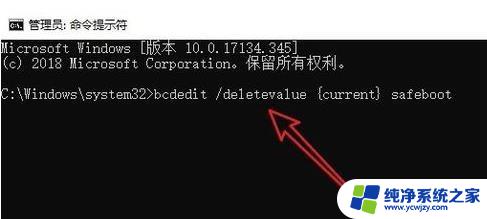
以上就是笔记本在win10中退出安全模式的全部内容,如果您碰到了同样的情况,请参照本文的方法处理,我们希望这篇文章能对您有所帮助。